萬盛學電腦網 >> 電腦基本常識 >> 部分筆記本玩游戲不能全屏的顯卡設置方法
部分筆記本玩游戲不能全屏的顯卡設置方法
我們現在的顯示屏分辨率都是按16:9的比例來設計的,但有時候我們游戲的軟件不一定是按照這個分辨率打開界面,反之亦然。這時候就會出現黑邊或不能全屏的問題。這時候我們只要通過調整顯卡簡單的設置就可以解決問題了。
操作步驟:
一、AMD顯卡設置
1、在桌面 "右鍵" 點擊"屏幕分辨率",在分辨率欄把自己的分辨率設置成800* 600,點擊確定。

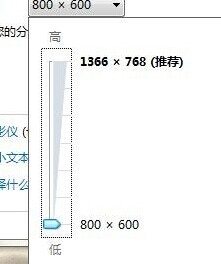
2、這時屏幕兩邊會有黑邊,在桌面右鍵單擊“顯示卡屬性”進入顯卡配置中心。
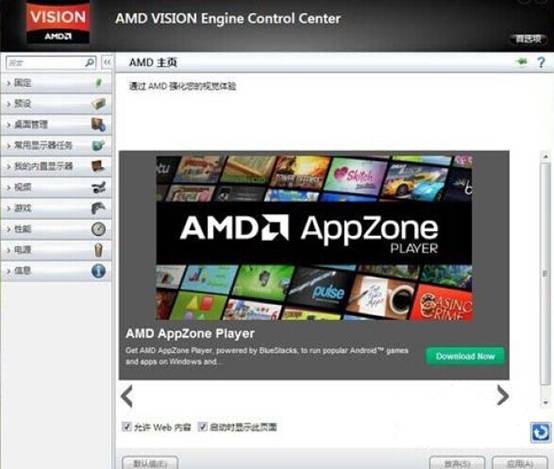
3、為了統一選項大家在右上角的“首選項”裡選擇“高級視圖”。

4、選擇左邊的“我的內置顯示器”下的“屬性”。

5、在右邊的面板中選擇“全屏幕”

6、然後在桌面右鍵屏幕分辨率裡將分辨率改會原來的分辨率。
7、到這裡就完成了,再打開游戲就全屏了。
8、如果沒有“Catalyst Control Center選項”,更新顯卡驅動,安裝後右鍵菜單就有了,再調整。
二、Intel顯卡設置
(一)1、在桌面點擊右鍵選擇“圖形選項”選擇“屏幕適配”選擇“全屏(無邊框)”,就可以了。
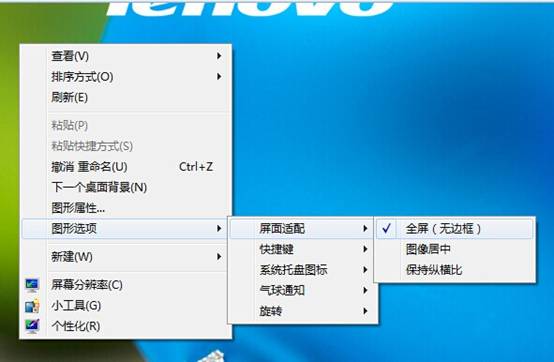
(二)
1、點擊右鍵選擇“圖形屬性”或者選擇快速啟動欄裡面電腦顯示屏一樣的圖標。
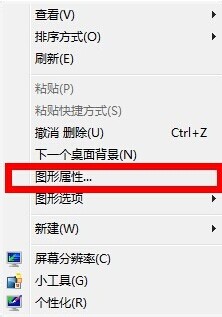
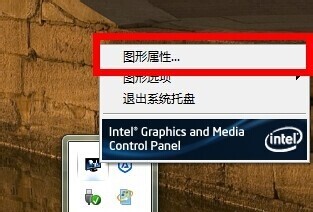
2、進入圖形屬性裡面,在“一般設置”裡面,有個“縮放”,把縮放右邊點一下會出現三個選項,選“縮放全屏”,然後點“應用”,然後“確定”。
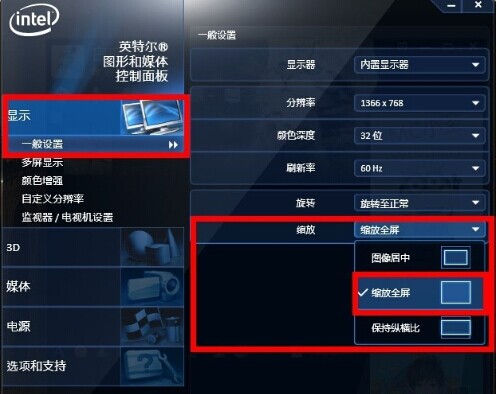
三、NVIDIA顯卡設置
1、右鍵--“NVIDIA控制面板”;

2、在“顯示”--“更改平板顯示器縮放”--“使用顯示器的內置縮放功能(B)”即可!

3、在nvidia控制面板中如果沒有"顯示"選項請更新顯卡驅動,安裝全功能版的驅動。
備注:
現在的Idea筆記本大部都是雙顯卡配置,如果要設置全屏的話只需要調整核心顯卡的設置即可。
電腦基本常識排行
電腦基礎推薦
相關文章
copyright © 萬盛學電腦網 all rights reserved



